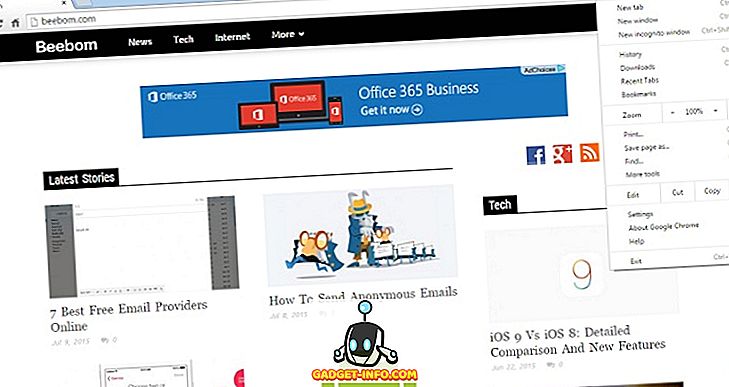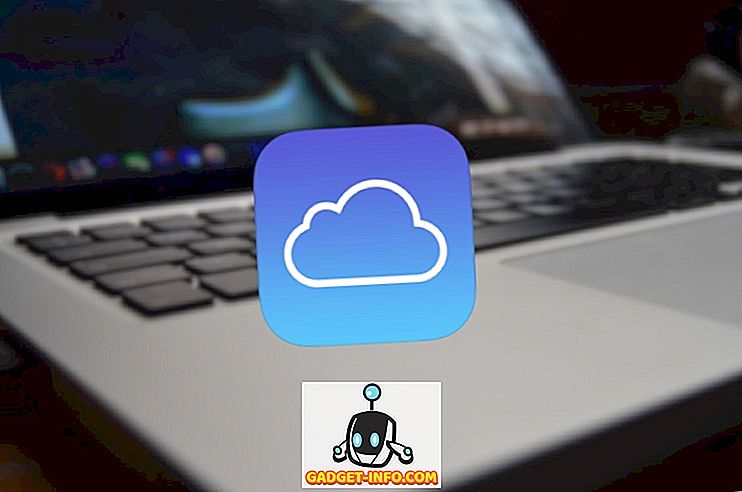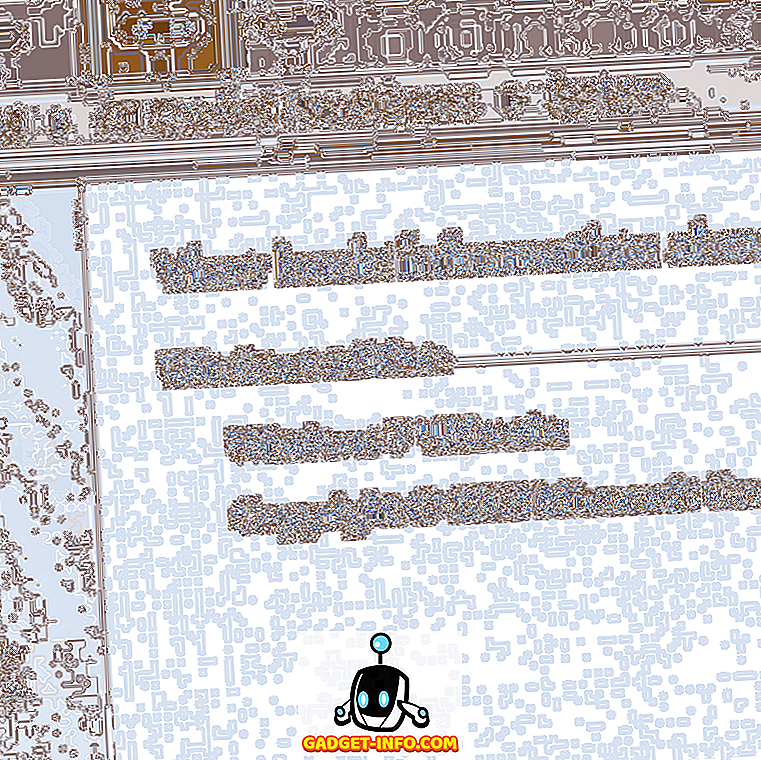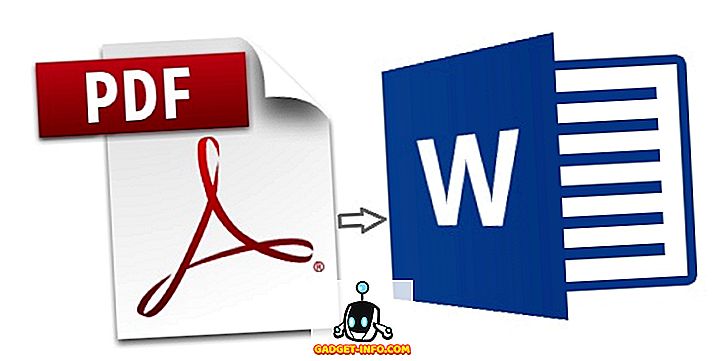MacBook Pro는 멋진 랩톱이지만 최고의 랩톱도 잠재력을 충족시킬 수있는 액세서리가 필요합니다. MacBook의 모든 기능을 완벽하게 활용하려면 주변 장치, 추가 저장 장치 및 우수한 스피커가 있어야합니다. 하지만 MacBook Pro에 15 가지 액세서리를 추가하여 사용하면 걱정하지 않아도됩니다.
최고의 MacBook Pro 액세서리
Apple Thunderbolt 디스플레이 ($ 999)

MacBook Pro에는 Retina 기술이 포함 된 이후로 항상 훌륭한 모니터가 있었지만, 노트북은 데스크톱 모니터만큼 유용한 화면 공간을 제공하지 않습니다. 그리고 MacBook을 책상에서 정기적으로 사용하려면 멋진 모니터가 필요합니다.
Apple의 27 "Thunderbolt 디스플레이는 매우 선명하고 슬림 한 화면으로, 2560 x 1440 해상도로 작업 공간을 충분히 확보 할 수 있습니다. 또한 랩톱에서 사용할 수있는 여러 포트를 포장하므로 도킹 스테이션 역할을 할 수 있습니다. 물론 중급 컴퓨터의 가격을 지불하게됩니다. 보다 저렴한 대안을 찾고 있다면 28 인치 삼성 울트라 HD 모니터 (519 달러) 또는 27 인치 ASUS WQHD HDMI 모니터 (400 달러)를 고려해보십시오.
랜딩 존 도킹 스테이션 (199 달러)

유선 키보드, 휴대용 하드 드라이브 및 데스크탑 모니터 같은 것을 사용하려는 경우 도킹 스테이션이 필수입니다. 책상에 다다를 때마다 케이블을 컴퓨터에 모두 연결할 필요가 없습니다. MacBook을 도크에 꽂은 채로두고 MacBook을 넣으면 완전히 연결되어 있습니다.
Landing Zone의 MacBook Pro 도크는 두 개의 모니터, 기가비트 이더넷, HDMI 케이블, 미니 DisplayPort 케이블 및 최대 5 개의 USB 장치를 도크에 연결할 수 있습니다. 또한 오디오 잭, SD 카드 슬롯, Thunderbolt 포트 및 다른 USB 포트가 열려 있으므로 더 많은 장치를 컴퓨터에 연결할 수 있습니다.
Logitech K750 무선 솔라 키보드 ($ 60)

노트북 키보드는 MacBook Pro에서도 훌륭합니다. 다행히도, 사용하기 쉬운 키보드가 많이있어 랩톱에서 타이핑을 훨씬 빠르고 편안하게 할 수 있습니다. Logitech의 태양 키보드에는 전체 레이아웃 키보드 (매우 유용한 숫자 패드 포함)가 포함되어 있으며 햇빛이나 인공 조명에 의해 충전되므로 배터리를 교체 할 필요가 없습니다.
두께는 1/3 인치로 매우 매끄 럽습니다. Mac 키보드 레이아웃을 사용하면 모든 키가 예상대로 올바른 위치에 있으므로 랩톱 키보드와 Logitech 사이를 쉽게 전환 할 수 있습니다. 또한 Logitech 통합 리시버와도 작동하므로 다른 Logitech 주변 장치를 사용하는 경우 노트북의 USB 포트 중 하나만 사용해야합니다.
Logitech M510 무선 마우스 ($ 22)

랩톱 트랙 패드는 먼 길을왔다 갔다하지만 그들은 마우스에 비해 여전히 정확하지 않고 불편합니다. Logitech은 훌륭한 무선 마우스에 대한 명성을 얻었으며 M510은 매우 합리적인 가격으로 편안함과 성능을 제공하는 중간 정도의 옵션입니다. Apple Magic Mouse보다 62 달러 저렴하며 내 경험에 비춰볼 때 모든면에서 더 좋습니다.
그것의 플러그 앤 리시버 (plug-and-leave receiver)와 2 년 배터리 수명은 당신이 그것을 구입 한 후에 오랫동안이 마우스에 대해 생각할 필요가 없다는 것을 의미합니다. 또한 Logitech 키보드를 사용하는 경우 통합 리시버를 사용하여 USB 포트 중 하나만 사용하여 다른 하나는 하드 드라이브, 기타 저장 장치 또는 다른 USB 케이블로 연결된 주변 장치로 사용할 수 있습니다.
열두 남쪽 PlugBug 세계 ($ 45)

Apple의 어댑터 키트를 40 달러에 살 수 있습니다. 또는 12 개의 South에서 어댑터 세트를 구입할 수 있습니다.이 어댑터 세트는 5 개의 어댑터 헤드를 포함하고 있기 때문에 전세계 어디에서든 컴퓨터를 충전 할 수있을뿐만 아니라 표준 MacBook 충전기에 USB 포트를 추가 할 수 있습니다. 하나의 콘센트 만 사용하여 iPhone 또는 iPad를 동시에 충전 할 수도 있습니다.
독창적 인 디자인으로 여러 개의 USB-to-wall-outlet 어댑터를 휴대하지 않고도 여러 대의 Apple 제품을 쉽게 충전 할 수 있습니다. 특히 콘센트가 부족한 커피 숍이나 공항에서 일하는 경우에 유용합니다. 또한 10 와트의 전력으로 iPhone 또는 iPad를 MacBook Pro에 연결하는 것보다 최대 4 배 빠른 속도로 충전 할 수 있습니다.
Thunderbolt - 이더넷 어댑터 ($ 30)

물론, 당신은 어디서나 무선 랜을 얻을 수 있지만, 이더넷 연결은 항상 더 빠르고 안정적입니다. MacBook의 최신 버전에 이더넷 포트를 포함시키지 않기로 결정한 Apple은이 어댑터를 사용하여 쉽게 처리 할 수 있습니다.이 어댑터를 사용하면 이더넷 코드를 Thunderbolt 포트에 연결할 수 있습니다.
컴퓨터를 인터넷에 연결할 수있는 특권만으로 30 달러를 지불하는 것은 터무니없는 것처럼 보입니다. 단단한 연결이 필요할 때 큰 골칫거리가 될 수 있습니다. 또한 최대 기가비트 이더넷과 호환되기 때문에 연결 속도에서 최고 속도를 낼 수 있습니다.
PwrPad 냉각 패드 ($ 31)

랩톱은 특히 Photoshop, Final Cut Pro 또는 CAD 소프트웨어와 같은 강력한 응용 프로그램을 사용하는 경우 많은 열을 발생시킬 수 있습니다. 랩톱의 가장 뜨거운 부분에 충분한 공기를 공급하면 성능이 뛰어나고 불에 타지 않게 할 수 있습니다. 바로 PwrPad의 기능입니다. 2 개의 조용한 70mm 팬과 알루미늄 히트 싱크를 사용하면이 패드로 열을 식힐 수 있습니다.
패드는 USB 코드로 전원이 공급되므로 벽면 콘센트에서 떨어진 곳에 놓을 수 있으며 높이 조절이 가능하므로 무릎이나 담요 위에 사용하는 경우에도 팬 아래에 충분한 공간을 확보 할 수 있습니다. 그리고 길을 가야 할 때 편평하게 접어 가방에 넣으십시오.
Transcend 256GB JetDrive Lite ($ 160)

새로운 MacBook Pro에서 최대 512GB의 솔리드 스테이트 드라이브 공간을 확보 할 수 있지만, 그 이상이 필요한 경우에는 어떻게해야합니까? JetDrive는 추가 256GB의 공간을 제공하며 어디를 가든지 외장 하드 드라이브를 휴대하지 않아도됩니다. 이 소형 SD 카드는 MacBook의 케이스와 거의 완벽하게 일치하며 컴퓨터를 옮길 때 어떤 것도 잡을 수는 없으며 완전히 방수됩니다.
SSD 확장에이 정도를 소비하고 싶지 않다면 Nifty MiniDrive (40 달러)를 고려하십시오. 4GB microSD 카드가 포함되어 있지만 크기를 늘려서 추가 할 수 있습니다. MacBook 측면과 평행을 이루지 만, Nifty가 제공하는 고리를 사용해야합니다.
Toshiba Canvio Basics 1TB 휴대용 하드 드라이브 ($ 58)

때로는 여분의 128 또는 256 기가 바이트 그것을 잘라하지 않습니다. 거대한 음악, 영화 또는 사진 모음을 가지고 있다면 더 많은 저장 공간이 필요합니다. Toshiba의 Canvio 시리즈는 합리적인 가격의 외장형 하드 드라이브로 구성되었습니다. 전체 테라 바이트를 얻는 것은 오랜 시간 동안 지속되어야하며, 60 달러 미만에서는 최고의 가치를 지니고 있습니다.
이것은 가장 어려운 하드 드라이브는 아니지만 많은 여행을하지 않으면 Toshiba의 플라스틱 케이스가 잘 서비스해야합니다. Canvio가 제공하는 것보다 더 많은 충격과 낙하 저항을 찾고 있습니까? Silicon Power Rugged Armor A30 (53 달러)을 확인하십시오. 충격 방지 하드 드라이브가 아닌 이유에 대해 5 달러를 더 지불해야하는 이유가 궁금하다면, Toshiba 드라이브는 Silicon Power와 달리 긴 수명으로 명성을 얻고 있습니다.
Sabrent 4 포트 USB 3.0 허브 ($ 13)

당신이 많은 USB 장치를 갖게 될 것이 분명 해지고 있습니다. MacBook의 2 개의 USB 포트가 매우 빨리 채워지므로 다른 솔루션이 필요할 것이며 Sabrent의 4 포트 USB 3.0 허브를 사용하면 4 개의 장치를 연결할 수 있습니다. 뿐만 아니라 각 포트에는 전원 스위치가있어 연결하지 않아도 컴퓨터에 액세스 할 수있는 장치를 제어 할 수 있습니다.
이 포트는 USB 전원이므로 iPad와 같이 많은 전력을 필요로하는 것은 청구하지 않습니다. 또한 연결된 외부 하드 드라이브에 자체 전원이 공급되어야합니다. 기기가 연결되어있는 동안 기기를 충전 할 수있는 허브가 필요하다면 Amazon 기본 4 포트 전원 USB 허브 ($ 18)를 사용해보십시오.
Amazon 기본 HDMI 케이블 ($ 6)

애플 외부 모니터가 Thunderbolt 포트에 연결되어 있지만, 다른 것을 사용하려면 HDMI 케이블이 필요할 것입니다. 이 케이블을 사용하여 컴퓨터를 TV에 연결하여 영화를 스트리밍하거나 더 큰 화면에서 TV를 시청할 수 있습니다.
Amazon Basics HDMI 케이블은 어디서나 케이블을 찾을 수있는만큼 저렴합니다. Monster 나 Belkin과 같은 대기업의 명성이 뒷받침되지는 않지만 은행을 해치지 않고 일을 할 것입니다.
Apple TV (79 달러)

MacBook Pro를 TV에 연결하는 더 좋은 방법은 Apple TV 상자를 사용하는 것입니다. Apple TV 상자를 사용하면 화면에서 TV로 직접 스트리밍 할 수 있습니다. 또한 iTunes 계정에서 영화를 시청하고, Netflix 및 기타 서비스에서 스트리밍하고, TV에서 직접 볼 영화를 구입할 수 있습니다.
Chromecast와 Roku를 비롯한 많은 경쟁사가 Apple TV에서 나와 있지만 Apple TV는 Apple 컴퓨터와 원활하게 작동하므로 MacBook Pro 사용자에게 좋은 선택입니다. 150 달러짜리 애플 티비의 차기 버전은 게임이나 4K 울트라 HD 지원과 같은 많은 새로운 기능을 선보일 예정이다.
iKross Hi-Fidelity 연사 ($ 53)

MacBook의 일부가 부족하면 스피커입니다. Apple의 랩탑은 항상 음질면에서 부족한 부분 이었으므로 음악을 듣거나 영화를 보거나 게임을 할 경우 스피커 세트가 필수입니다. 이 세트는 iKross보다 저렴한 세트 중 하나이지만 여전히 음질에 대한 일관된 좋은 리뷰를 얻으며 서브 우퍼를 포함하는 것은 보너스입니다.
물론, 당신이 지불하는 것을 얻으므로 소리의 풍부함을 조금 높여보기를 원한다면 Harman Kardon Soundsticks (175 달러)를 확인하십시오. Harman Kardon Soundsticks는 오랫동안 Mac 소유자에게 훌륭한 선택이었습니다. 또한 더 많은 포트 공간을 확보하기 위해 블루투스 버전 (220 달러)으로 이용할 수 있습니다.
MacBook Pro 꾸미기
MacBook Pro는 가볍고 적당한 자원 집약적 인 작업을 수행하는 데있어 휴대 성과 성능면에서 환상적인 노트북이지만 일부 지역에서는 부족합니다. 위의 액세서리를 사용하면 사운드를 향상시키고 더 많은 저장 공간을 확보하고 MacBook과보다 효과적으로 상호 작용할 수 있습니다. 꾸며진 MacBook의 모든 기능을 경험하지 못했다면 실종 된 것입니다.
좋아하는 MacBook Pro 액세서리는 무엇입니까? 너는없이 살 수 있니? 아래에서 의견을 공유하십시오!